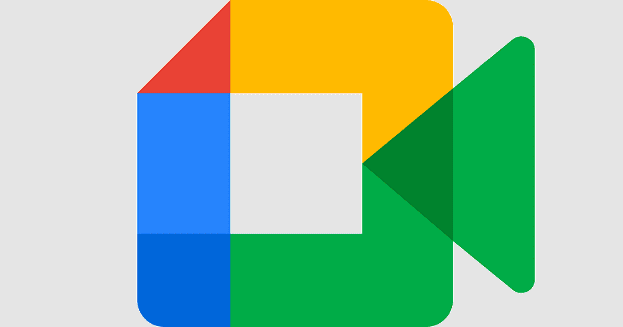Storitve videosestankov zahtevajo veliko pasovne širine, da pravilno delujejo. Poleg tega uporabljajo tudi veliko CPU in GPU moči, kar velja za Google Meet . Če se v ozadju izvajajo drugi programi, bo Google Meet morda imel težave z dostopom do potrebnih sistemskih virov in pasovne širine.
Pravzaprav se uporabniki Google Meet pogosto pritožujejo zaradi težav z visoko porabo CPE tako v sistemu Windows kot Mac. Oglejmo si to težavo podrobneje in raziščimo, kako jo lahko odpravite.
Popravite visoko porabo procesorja Google Meet v operacijskih sistemih Windows 10 in Mac
Preverite sistemske zahteve
Če vaša naprava ne izpolnjuje sistemskih zahtev za zagon Google Meeta, ne bodite presenečeni, če boste imeli težave z visoko porabo CPE.
Upoštevajte, da:
- Google Meet podpira trenutno različico in dve prejšnji glavni različici operacijskega sistema macOS in Windows 10. Če torej uporabljate stare različice macOS ali Windows 10, preverite, ali so na voljo posodobitve, in čim prej nadgradite svoj sistem.
- Meet najbolje deluje v Chromu, Firefoxu, Edgeu in Safariju. Če uporabljate kateri koli drug brskalnik, preklopite na enega od teh štirih brskalnikov in preverite, ali opazite kakšne izboljšave. V idealnem primeru uporabite Meet v Chromu, tudi v Macu. Seveda preverite, ali so na voljo posodobitve, da se prepričate, da uporabljate najnovejšo različico brskalnika.
- Google Meet zahteva vsaj 4 GB RAM-a. Za optimalno delovanje uporabite računalnik z 8 GB RAM-a .
Hitri popravki
- Zaprite vse odprte zavihke brskalnika – zaprite nepotrebne programe, ki se izvajajo v ozadju. Če je mogoče, se prepričajte, da je Google Meet edini program, ki se izvaja v vašem računalniku.
- Onemogočite razširitve brskalnika in mislimo na vse, vključno z razširitvami, specifičnimi za Google Meet.
- Preverite, ali na vaš računalnik vplivajo težave s pregrevanjem. Postavite ga na dobro prezračeno ravno površino stran od kakršnih koli virov toplote.
- Spremenite nastavitve videa in uporabite nižjo ločljivost. Kliknite Več , pojdite na Nastavitve in izberite Video . Nato v razdelku Ločljivost pošiljanja in prejemanja izberite Standardna ločljivost (360p).

- Poleg tega omogočite pogled Spotlight in preverite, ali opazite kakšne izboljšave. Kliknite Meni , izberite Spremeni postavitev in nato označite možnost Spotlight .

- Izogibajte se postavljanju drugih oken na vrh okna Google Meet. Upoštevajte, da plastenje oken obremenjuje vaš CPU in GPE. Namesto tega uporabite polovične zaslone.
- Onemogočite kamero, ko ne govorite. Naredite enako za svoj mikrofon.
Onemogoči strojno pospeševanje
Več uporabnikov je potrdilo, da so to težavo rešili z onemogočanjem strojnega pospeševanja.
Če uporabljate Chrome, se pomaknite do Nastavitve , pojdite na Napredno in izberite Sistem (levo podokno).
Izklopite možnost, ki pravi » Uporabi strojno pospeševanje, ko je na voljo «.
Znova zaženite brskalnik in znova zaženite Google Meet.
Namestite H264IFY
Obstaja izvrstna razširitev brskalnika, imenovana H264IFY, ki prisili pretakanje H264 namesto VP9 v računalnikih Mac. Namestite razširitev v brskalnik Chrome in preverite rezultate. Ta rešitev je koristna, če Meet izvajate v starejši napravi.
Zaključek
Če Google Meet uporablja preveč moči procesorja, gostite spletne sestanke ali se jim pridružite s Chromom. Poleg tega onemogočite vse razširitve brskalnika, zaprite nepotrebne zavihke in programe, omogočite pogled Spotlight in znižajte ločljivost. Ali ste opazili kakšne izboljšave po uporabi rešitev, navedenih v tem priročniku? Delite svoje povratne informacije v spodnjih komentarjih.